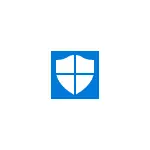
Windows 7, 8 eta 8,1 - Windows 10 autonomoa defendatzaile nola abiarazteko, baita Windows Defender Offline nola erabili OS bertsio lehenago bezala on - berrikuspena honetan. Ikusi ere: Windows 10, the free antivirus onena antivirus onenak.
Windows 10 defendatzailea offline carrera
Ordena autonomoa defendatzaile erabiltzeko, parametroak (Start - engranaje ikonoa edo Irabazi + gakoa i) joateko, hautatu "Update eta segurtasuna" eta "Windows Defender" atalean joan.
defender parametroak behealdean dago elementu bat "Autonomia defendatzailea Windows" da. egiten hasteko, sakatu "Egiaztatu autonomo" (gorde gabeko dokumentuak eta datuak gorde ondoren).
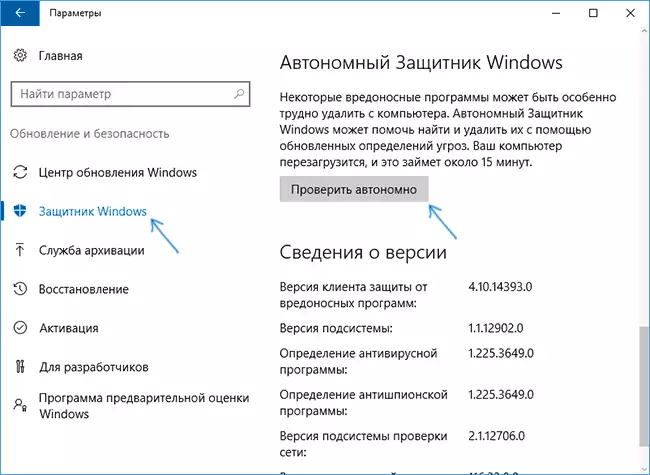
klik egin ondoren, ordenagailua berrabiarazi egingo da eta automatikoki egiaztatu birusak eta malware ordenagailua, bilaketa edo kentzea horietatik zaila denean Windows 10 exekutatzen da, baina posible da hasi aurretik (gertatzen den bezala, kasu honetan).
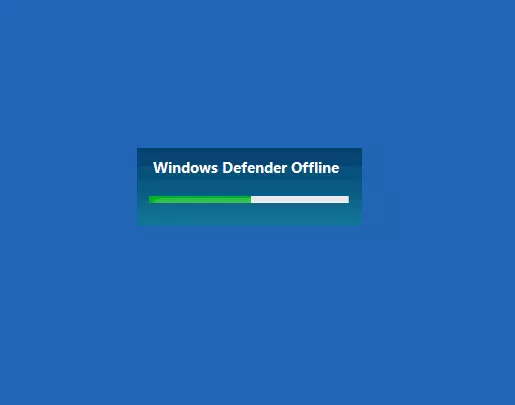
txekea amaitutakoan, ordenagailua berrabiarazi egingo da, eta jakinarazpenak ere egiaztapen buruzko txosten bat ikusiko duzu.
Nola Windows Defender Offline eta idazketa deskargatzeko USB flash drive edo diskoan
Windows Defender Offline antibirus da Microsoft deskarga webgunea ISO irudi bat, disko idatziz edo flash haiengandik ondorengo abiarazteko disko bat eta birusak eta maltzur programak ordenagailu egiaztapena offline bezala eskuragarri. Gainera, kasu honetan, posible da hura erabiltzeko ez bakarrik Windows 10, baina baita OS bertsio aurreko.
Windows Defender Offline deskargatu ahal izango duzu hemen:
- http://go.microsoft.com/fwlink/?LinkId=234124 - 64-bit bertsioa
- http://go.microsoft.com/fwlink/?LinkId=234123 - 32-bit bertsioa
deskargatzea ondoren, exekutatu fitxategia, erabilera-baldintzak ados eta hautatu non Windows Defender Offline jarri nahi duzun - automatikoki disko edo flash drive idazteko edo ISO irudia gorde.
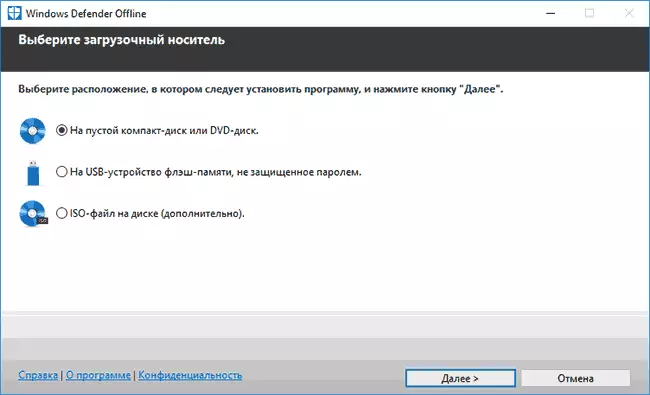
Horren ondoren, bakarrik izango ezker bertara prozedura amaitu arte itxaron eta unitatea erabili Windows babesle autonomoa zure ordenagailu edo ordenagailu eramangarri egiaztatzeko (ez egiaztapen mota honetako artikulu bereizi bat da - anti-birus boot diskoak eta flash unitateak).
